34 sneltoetsen voor de opdrachtprompt van Windows 10
We durven te wedden dat de meeste, zo niet alle krachtige gebruikers en geeks die er zijn graag de opdrachtprompt(Command Prompt) gebruiken . Het is de one-stop-go-to wanneer u opdrachten in een op tekst gebaseerde vorm wilt geven, en het is ook een van de beste manieren om administratieve opdrachten uit te geven. Het goede nieuws is dat de opdrachtprompt in (Command Prompt)Windows 10 meer sneltoetsen ondersteunt dan in oudere versies van Windows . Lees zonder verder oponthoud verder, want in dit artikel laten we u de beste sneltoetsen zien voor de opdrachtprompt(Command Prompt) :
OPMERKING:(NOTE:) Als u de volgende sneltoetsen voor de opdrachtprompt(Command Prompt) op uw computer wilt opslaan en bewaren, kunt u het bestand "Opdrachtprompt sneltoetsen PDF" downloaden("Command Prompt shortcut keys PDF") dat we voor u hebben gemaakt. De downloadlink vindt u aan het einde van dit artikel.
Sneltoetsen(Keyboard) voor opdrachtprompt - (Command Prompt)CMD beheren in Windows 10
Hier zijn een paar sneltoetsen die handig zijn voor het beheren en aanpassen van hoe het opdrachtpromptvenster(Command Prompt) eruitziet in Windows 10:
Alt + Enter of F11 - Schakelt het opdrachtpromptvenster(Command Prompt) naar de modus Volledig scherm.
Alt + F4 - Sluit de opdrachtprompt(Command Prompt) .
Ctrl + Shift + Plus (+) of Ctrl + Shift + mouse wheel up - Verhoogt de transparantie van het opdrachtpromptvenster(Command Prompt) .
Ctrl + Shift + Minus (-) of Ctrl + Shift + mouse wheel down - Verkleint de transparantie van het opdrachtpromptvenster(Command Prompt) .

Opdrachtprompt-(Command Prompt) sneltoetsen voor kopiëren en plakken
In tegenstelling tot eerdere versies ondersteunt de opdrachtprompt(Command Prompt) van Windows 10 de veelgebruikte sneltoetsen voor kopiëren en plakken :(copy and paste)
Ctrl + C of Ctrl + Ins - Kopieert de geselecteerde tekst en plaatst deze op het klembord.
Ctrl + V of Shift + Ins - Plakt de inhoud van het klembord.
Sneltoetsen(Keyboard) voor het selecteren van tekst in CMD
In Windows 10 ondersteunt Command Prompt ook veel sneltoetsen voor tekstselectie. Daar zijn ze:
Ctrl + A - Selecteert alle tekst in het actieve opdrachtpromptvenster(Command Prompt) .

Shift + Left Arrow - Vergroot of verkleint de tekstselectie met één teken naar links.
Shift + Right Arrow - Vergroot of verkleint de tekstselectie met één teken naar rechts.
Ctrl + Shift + Left Arrow - Vergroot of verkleint de tekstselectie met één woord naar links.
Ctrl + Shift + Right Arrow - Vergroot of verkleint de tekstselectie met één woord naar rechts.
Shift + Up Arrow - Vergroot of verkleint de tekstselectie met één regel omhoog.
Shift + Down Arrow - Vergroot of verkleint de tekstselectie met één regel naar beneden.
Shift + Home - Vergroot of verkleint de tekstselectie tot het begin van de huidige opdracht. Bij de tweede toetsaanslag wordt de tekstselectie vergroot of verkleind tot het begin van de regel.

Shift + End - Vergroot of verkleint de tekstselectie tot het einde van de huidige opdracht. Bij de tweede toetsaanslag wordt de tekstselectie vergroot of verkleind tot het einde van de regel.
Ctrl + Shift + Home - Breidt de tekstselectie uit naar het begin van het opdrachtpromptvenster(Command Prompt) .
Ctrl + Shift + End - Breidt de tekstselectie uit tot het einde van het opdrachtpromptvenster(Command Prompt) .
Shift + Page Up - Vergroot of verkleint de tekstselectie met één pagina omhoog.
Shift + Page Down - Vergroot of verkleint de tekstselectie met één pagina naar beneden.
Door tekst springen met sneltoetsen voor de Windows-opdrachtprompt(Windows Command Prompt)
In het vorige gedeelte van dit artikel hebben we u enkele sneltoetsen laten zien die handig zijn voor het selecteren van tekst. Nu is het tijd om te zien hoe u snel door tekst kunt navigeren:
Home - Verplaatst de cursor naar het begin van de opdracht.
End - Verplaatst de cursor naar het einde van de regel.
Ctrl + Left Arrow - Verplaatst de cursor naar het vorige woord.
Ctrl + Right Arrow - Verplaatst de cursor naar het volgende woord.
Ctrl + Up Arrow - Schuift het opdrachtpromptvenster(Command Prompt) omhoog.
Ctrl + Down Arrow - Schuift het opdrachtpromptvenster(Command Prompt) naar beneden.
Tekst beheren(Manage) met sneltoetsen voor opdrachtprompt(Command Prompt)
Soms is het handig om te weten hoe u tekst kunt beheren. Daarmee bedoelen we zaken als het snel vinden van stukjes tekst, het automatisch aanvullen van je commando's of het verwijderen van hele delen van tekst:
Ctrl + F - Opent het dialoogvenster Zoeken(Find) , dat u kunt gebruiken om tekst in te voeren en te zoeken in het opdrachtpromptvenster(Command Prompt) . Als de gezochte tekst wordt gevonden, wordt deze automatisch geselecteerd.

Tab - Vult mapnamen automatisch aan. U kunt herhaaldelijk op drukken om door alle overeenkomende mapnamen van uw huidige pad te bladeren.
Ctrl + End - Verwijdert alle tekst vanaf uw huidige cursorpositie en tot aan het einde van de regel.
Ctrl + Home - Verwijdert alle tekst vanaf uw huidige cursorpositie en tot aan het begin van de regel.
Hoe de uitgebreide sneltoetsen in de opdrachtprompt in te schakelen(Command Prompt)
In sommige gevallen is uw Windows 10-computer mogelijk zo geconfigureerd dat de uitgebreide sneltoetsen(extended keyboard shortcuts) van de opdrachtprompt(Command Prompt) niet worden gebruikt . Met andere woorden, sommige sneltoetsen in deze handleiding werken mogelijk niet standaard. Dat kan gebeuren als u of de persoon die uw Windows 10 -computer beheert deze heeft uitgeschakeld, of als u een zeer oude versie van Windows 10 gebruikt . Om alle cmd -sneltoetsen te laten werken, zijn hier de paar instellingen die u moet doen:
Start de (Launch )opdrachtprompt(Command Prompt) en open vervolgens het venster Eigenschappen . (Properties)Om dat te doen, klikt u met de rechtermuisknop of houdt u ingedrukt op de titelbalk van het venster van de opdrachtprompt en selecteert u (Command Prompt's)Eigenschappen(Properties) in het contextmenu.
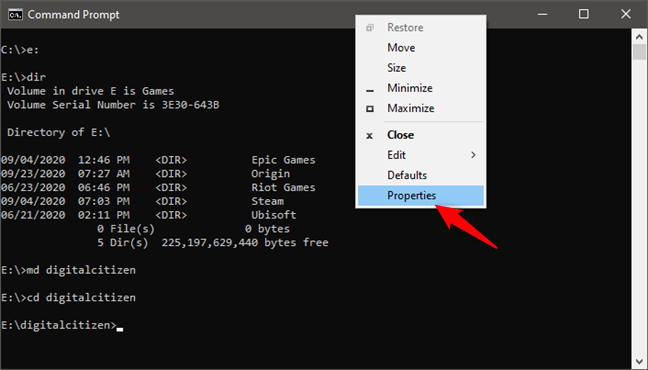
Schakel in het venster Eigenschappen(Properties) over naar het tabblad Opties(Options) en zorg ervoor dat de optie "Gebruik legacy console (vereist opnieuw opstarten)"("Use legacy console (requires relaunch)") is uitgeschakeld(disabled) .

Nadat u de hierboven genoemde optie hebt uitgeschakeld, drukt u op OK en start u de opdrachtprompt(Command Prompt) opnieuw . Het is verplicht voor u om dat te doen, omdat anders de uitgebreide sneltoetsen niet kunnen worden ingeschakeld. Nadat u de opdrachtprompt(Command Prompt) opnieuw hebt gestart , gaat u opnieuw naar het tabblad Opties(Options) vanuit het venster Eigenschappen . (Properties)Vink vervolgens de opties "Ctrl-sneltoetsen inschakelen"("Enable Ctrl key shortcuts") en "Uitgebreide tekstselectietoetsen"("Extended text selection keys") aan.

OPMERKING:(NOTE:) Als u uw productiviteit verder wilt verhogen wanneer u met de opdrachtprompt(Command Prompt) werkt , raden we u aan ook de volgende opties in te schakelen: "Filter klembordinhoud bij plakken"("Filter clipboard contents on paste") en "Selectie regelterugloop inschakelen". ("Enable line wrapping selection.")U kunt meer informatie vinden over wat elk van deze opties doet in deze handleiding: De opdrachtprompt (cmd) aanpassen in Windows 10(How to customize the Command Prompt (cmd) in Windows 10) .
En ...(And…) dat is het - nu zou je alle sneltoetsen moeten kunnen gebruiken die we je in dit artikel hebben laten zien. Als u vervolgens al deze sneltoetsen voor de opdrachtprompt(Command Prompt) wilt behouden , gebruikt u de onderstaande link om ze in PDF -indeling te downloaden.
Downloaden: (Download:) Opdrachtprompt sneltoetsen PDF(Command Prompt shortcut keys PDF)
Kent u andere sneltoetsen voor de opdrachtprompt(Command Prompt) ?
Als je graag met Command Prompt werkt , is het bijna zeker dat je ook meer van je toetsenbord houdt dan van je muis. En dat betekent dat hoe meer sneltoetsen voor de opdrachtprompt(Command Prompt) , hoe beter. Als u andere dergelijke sneltoetsen kent, aarzel dan niet om ze met ons te delen in een opmerking, en we beloven dit artikel zo snel mogelijk bij te werken.
Related posts
De opdrachtprompt (cmd) aanpassen in Windows 10
Werken met bestanden, mappen en apps in Bash op Ubuntu op Windows 10
Snelkoppelingen voor het UEFI BIOS en de herstelomgeving van Windows 10
8 Functies die nieuw zijn in de opdrachtprompt en PowerShell van Windows 10?
3 manieren om het IP-adres te wijzigen in Windows 10
5 leuke en geeky dingen die je kunt doen met de Telnet-client
Wat is de opdrachtprompt (CMD)?
God-modus in Windows 11 versus Windows 10 versus Windows 7 -
Ondersteuning op afstand bieden aan Windows 10-gebruikers met Windows Hulp op afstand
Locaties van gebruikersmappen wijzigen in Windows 10 (Documenten, Downloads, enz.) -
De opdrachtprompt gebruiken om problemen met de opstartrecords van uw pc op te lossen
De locatie van OneDrive wijzigen in Windows 10 -
Bestanden en mappen sorteren, groeperen en filteren in de Verkenner van Windows 10
Hoe ontbrekende of beschadigde Windows-bestanden te herstellen vanaf de opdrachtprompt
Schakelen tussen CMD en PowerShell in Windows Terminal
4 manieren om willekeurige dummy-bestanden te maken met een specifieke grootte in Windows
Bekijk systeeminformatie en beheer processen vanuit CMD of PowerShell
De Windows 10 Your Phone-app gebruiken met Android-smartphones
Commando's uitvoeren vanuit Verkenner in Windows 10 -
Wat is de Windows-Terminal? -
